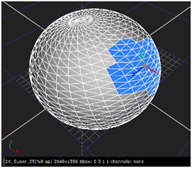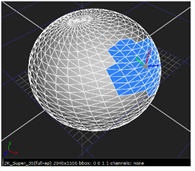객체 모양 수정
아래의 많은 노드 Modify 메뉴를 사용하면 객체의 모양을 전체적으로 수정할 수 있습니다. EditGeo 노드를 사용하여 객체의 선택된 부분 만 수정할 수 있습니다.
EditGeo 노드를 사용하거나 조회 곡선, 파워 함수, 이미지, 펄린 노이즈 함수, 왜곡 함수 또는 3 선 보간을 사용하여 뷰어에서 정점 또는면을 선택하여 3D 객체를 수정할 수 있습니다.
EditGeo 노드를 사용하여 객체 수정
EditGeo를 사용하면 현재 활성화 된 뷰어 선택 모드에 따라 객체의 정점 또는면을 직접 수정할 수 있습니다. EditGeo가 여러 지오메트리 입력이있는 MergeGeo 노드의 다운 스트림 인 경우 여러 객체를 동시에 수정할 수도 있습니다.
팁: 보다 3D 선택 도구 뷰어에서 객체를 선택하는 방법에 대한 자세한 내용은
EditGeo를 사용하여 객체를 수정하려면
| 1. | 노드 그래프에서 수정하려는 3D 객체 또는 MergeGeo를 선택하십시오. |
| 2. | 로 이동 3D > Modify > EditGeo EditGeo 노드를 삽입합니다. |
| 3. | 노드의 컨트롤에서 display 드롭 다운 메뉴에서 객체를 변경하는 동안 뷰어에서 객체를 보는 방법을 선택합니다. |
팁: 지오메트리와 관련된 이미지 나 텍스처가없는 경우 headlamp 뷰어 속성을 제어하면 가시성이 향상됩니다.
프레스 S 뷰어에서 뷰어 속성을 표시 한 다음 3D > headlamp 확인란.
| 4. | 뷰어의 오른쪽 상단에있는 3D 선택 도구를 사용하여 뷰어 선택 모드를 설정하십시오. |
• Vertex selection -지오메트리에서 개별 정점을 선택하여 편집하는 동안 미세하게 제어 할 수 있습니다. 여러 꼭지점을 선택하거나 길게 눌러 추가 선택을 사용할 수도 있습니다. Shift.
• Face selection -형상에서 개별면을 선택할 수 있습니다. 여러면을 선택하여 선택하거나 길게 눌러 추가 선택을 사용할 수도 있습니다. Shift.
노트 : 끌 수 있습니다 occlusion testing 비활성화 아이콘을 클릭하여 ![]() 뷰 포인트에서 숨겨지는 정점과면을 선택할 수 있습니다.
뷰 포인트에서 숨겨지는 정점과면을 선택할 수 있습니다.
예를 들어, 오 클루 전 테스트가 비활성화 된 큐브의 "정면"에서면을 선택하면 큐브의 반대쪽 숨겨진면에서 면도 선택됩니다.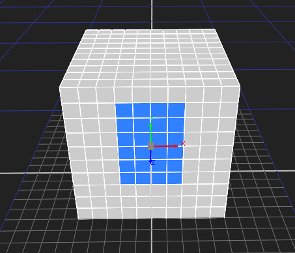
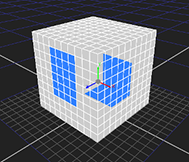
보다 3D 선택 도구 자세한 내용은.
| 5. | 다음을 사용하여 축 핸들이 선택 항목과 정렬되는 방식을 설정하십시오. axisalignment 쓰러지 다: |
• object -xyz 축의 위치는 선택에서 모든 정점의 평균 위치에 의해 결정됩니다. 축의 방향은 객체의 방향과 같습니다.
• average normal -xyz 축의 위치는 선택에서 모든 정점의 평균 위치에 의해 결정됩니다. 축의 방향은 현재 선택의 법선 평균과 정렬됩니다.
이 모드에서 z 축은 항상 현재 선택 영역에서 바로 멀어집니다.
|
|
|
| 객체 정렬 | 평균 정규 정렬 |
팁: 보유 Ctrl/Cmd+Alt 방향을 가장 가까운면의 법선으로 설정하여 지오메트리 표면에서 축의 중심을 끌 수 있습니다.
| 6. | 필요에 따라 뷰어에서 정점 또는면을 선택합니다. 보류 Shift 선택에 추가하거나 Alt+Shift 선택을 제거합니다. |
| 7. | 선택에 만족하면 선택과 관련된 축을 새 위치로 끌어 형상을 편집합니다. |
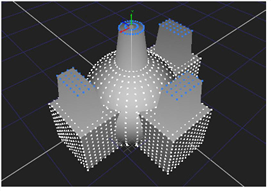
팁: 다음을 사용하여보다 부드럽고 유기적 인 편집을 만들 수 있습니다 Nuke부드러운 선택 도구 ![]() 뷰어 위. 보다 부드러운 선택 자세한 내용은.
뷰어 위. 보다 부드러운 선택 자세한 내용은.
편집에 애니메이션을 적용하려면
| 1. | 뷰어의 오른쪽 상단에있는 3D 선택 도구를 사용하여 뷰어 선택 모드를 설정하십시오. |
• Vertex selection -지오메트리에서 개별 정점을 선택하여 편집하는 동안 미세하게 제어 할 수 있습니다. 여러 꼭지점을 선택하거나 길게 눌러 추가 선택을 사용할 수도 있습니다. Shift.
• Face selection -형상에서 개별면을 선택할 수 있습니다. 여러면을 선택하여 선택하거나 길게 눌러 추가 선택을 사용할 수도 있습니다. Shift.
| 2. | 뷰어에서 선택하고 클릭 |
| 3. | 재생 헤드를 필요한 프레임으로 문지르고 뷰어의 핸들을 사용하여 지오메트리를 변형합니다. |
키 프레임이 새 프레임에 자동으로 추가됩니다.
| 4. | 과정을 반복하여 필요한 애니메이션을 만듭니다. |
팁: 딸깍 하는 소리 ![]() 현재 프레임에서 키 프레임을 제거합니다.
현재 프레임에서 키 프레임을 제거합니다.
| 5. | 딸깍 하는 소리 reset geometry 꼭짓점을 원래 위치로 되돌립니다. |
도움이되지 않은 죄송합니다
왜 도움이되지 않습니까? (해당되는 모든 것을 체크하세요)
의견을 보내 주셔서 감사합니다.
찾고있는 것을 찾을 수 없거나 워크 플로 관련 질문이있는 경우 시도해보십시오 파운드리 지원.
학습 내용을 개선 할 수있는 방법에 대한 의견이 있으시면 아래 버튼을 사용하여 설명서 팀에 이메일을 보내십시오.
의견을 보내 주셔서 감사합니다.